Как удалить файлы и папки с помощью командной строки Linux
Опубликовано: 2024-09-28Если вы управляете серверами, особенно виртуальными частными серверами (VPS), изучение команд Linux важно, поскольку они помогают вам более эффективно управлять сервером.
Хотя вы можете использовать панель управления с кнопками и меню, команды Linux более быстрые и мощные для таких задач, как удаление файлов и организация данных.
Поэтому в этом посте мы обсудим, как использовать команды Linux для удаления файлов и каталогов.
Как удалить файлы и папки в Linux с помощью WPOven VPS
Если вы используете VPS WPOven, вы имеете полный контроль над сервером, поэтому вы можете легко управлять файлами и выполнять задачи с помощью SSH без ограничений.
Хотите знать, как? У нас есть специальный блог по этому поводу, который вы должны прочитать: Как использовать SSH для безопасного подключения к вашему серверу.
Если вы хотите сгенерировать ключ SSH, воспользуйтесь нашим бесплатным инструментом генератора ключей SSH .
Как удалить каталог в Linux? (Для всех пользователей)
Чтобы окончательно удалить папку в Linux, вы можете использовать две команды: rmdir или rm .
- rmdir или rm -d предназначен для удаления пустых папок.
- rm -r предназначен для удаления папок, в которых есть файлы.
Перед удалением:
- Знайте имя папки : вам необходимо знать точное имя папки, которую вы хотите удалить.
- Проверьте свое местоположение : используйте команду pwd, чтобы узнать, где вы находитесь в системе, и ls , чтобы просмотреть список файлов и папок.
Опции команды:
- rm -d : удаляет пустую папку.
- rm -r : удаляет папку и все, что находится в ней.
- rm -f : удаляет защищенный файл без запроса.
- rm -rf : удаляет папку и все, что внутри нее, без запроса.
- rm -i : запрашивает подтверждение перед удалением каждого элемента.
- rm -I : запрашивает подтверждение только один раз перед удалением более трех файлов.
- rm * : удаляет несколько файлов.
- хм? : удаляет файлы, соответствующие одному символу.
- rmdir -p : удаляет пустую папку и ее родительскую папку.
- rmdir -v : показывает сообщение при удалении папки.
Использование команд:
Чтобы использовать эти команды, подключитесь к своему серверу с помощью SSH. Сделать это можно с помощью специальной программы или терминала на вашем компьютере.
Примечание. Прежде чем удалять что-либо, всегда убедитесь, что у вас есть резервная копия, на случай, если вы случайно удалите что-то важное.
Как удалить пустую папку в Linux
В Linux, когда вы удаляете файлы или папки, они не попадают в корзину, как в некоторых других системах. Это означает, что если вы случайно удалите что-то, вы не сможете вернуть это, если у вас где-то не сохранена резервная копия.
Использование команды rmdir
Чтобы избежать таких ошибок, вы можете использовать команду rmdir для удаления только пустых папок. Если вы попытаетесь удалить папку, в которой есть файлы, вы увидите следующее сообщение об ошибке:
**»rmdir: не удалось удалить «Каталог»: каталог не пуст.»**
Как использовать команду rmdir
– Основной способ использования команды выглядит следующим образом:
rmdir имя_каталога
Например, чтобы удалить папку **Simple-Directory**, введите:
rmdir Простой каталог
– Вы также можете удалить несколько пустых папок одновременно, перечислив их:
rmdir Каталог_1 Каталог_2 Каталог_3
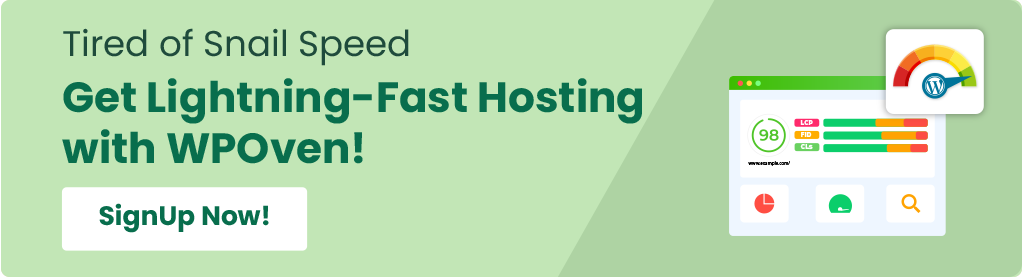
Дополнительные параметры для rmdir
– **-p**: этот параметр позволяет удалить подпапку и ее родительскую папку, если обе пусты. Например:
rmdir -p /Каталог/Подкаталог
Это приведет к удалению **SubDirectory**, а также его родительского **Directory**, если он пуст.
– **-v**: этот параметр выдает подтверждающее сообщение об успешном удалении папки. Например:
rmdir -v Простой каталог
В сообщении будет написано что-то вроде **»rmdir: удаление каталога, «Simple-Directory»** для подтверждения удаления.
Как удалить папку с файлами в ней
Чтобы удалить папку, в которой есть файлы, используйте команду **rm**. Хотя эта команда в основном предназначена для удаления файлов, вы можете добавить параметры для удаления папок. Вот как его использовать:
Основной синтаксис команды
Основной способ написания команды:
опция rm FileOrFolderName
Использование опции -r
– Чтобы удалить папку и все, что внутри нее (включая все файлы и подпапки), вы используете опцию **-r**, что означает «рекурсивный». Например:

rm -r Простой каталог
Эта команда удалит **Simple-Directory** и все, что находится внутри него.
**Внимание**: будьте осторожны при использовании этой команды! Удаление папки с помощью **rm -r** также приведет к удалению всего ее содержимого. Вернуть их можно только в том случае, если у вас есть резервная копия.
Подтверждение удаления
– Если папка, которую вы пытаетесь удалить, защищена от записи (то есть имеет некоторую защиту от удаления), система попросит вас подтвердить, прежде чем что-либо удалять.
– Если вы хотите удалить папку без запроса подтверждения, вы можете использовать опцию **-rf**:
rm -rf Простой каталог
Это приведет к удалению папки и всего ее содержимого без вашего предварительного запроса.
Удаление пустых папок
– Вы также можете удалить пустые папки с помощью команды **rm** с опцией **-d**:
rm -d Простой каталог

Удаление нескольких папок
– Подобно команде **rmdir**, вы можете удалить несколько папок одновременно, используя **rm**, перечислив их все:
rm -r Каталог_1 Каталог_2 Каталог_3
Как удалить файл в Linux с помощью команды rm
Если вы хотите удалить конкретный файл вместо удаления всей папки, вы можете использовать команду **rm**. Этот метод более безопасен, поскольку помогает избежать случайного удаления всего в папке.
Удаление одного файла
Чтобы удалить один файл в текущем каталоге, просто введите:
файл rm.txt
Удаление нескольких файлов
Вы также можете удалить сразу несколько файлов, указав их имена:
rm файл1.txt файл2.txt файл3.txt
**Примечание**. Эти команды работают, только если вы находитесь в папке, где находятся эти файлы. Если файл находится в другой папке, вы можете указать путь:
rm каталог/подкаталог/file.txt
Добавление подтверждения для предотвращения случайного удаления
Поскольку эта команда удаляет файлы без возможности восстановления, вы можете добавить опцию **-i**, чтобы запросить подтверждение перед удалением:
rm -i файл1.txt файл2.txt файл3.txt
Когда вы запустите эту команду, система спросит, хотите ли вы удалить каждый файл. Введите **Y** и нажмите Enter, чтобы удалить, или **N**, чтобы отменить.
Если вы хотите подтвердить только один раз при удалении более трех файлов, используйте опцию **-I**:
rm -I файл1.txt файл2.txt файл3.txt
Пропуск подтверждения
Если вы хотите удалить файл без запроса подтверждения, используйте опцию **-f**:
rm -f файл.txt
Использование подстановочных знаков для удаления нескольких файлов
Вы можете использовать подстановочные знаки для одновременного удаления нескольких файлов:
– **Звездочка (*)**: обозначает несколько символов. Например, чтобы удалить все текстовые файлы:
РМ *.txt
Эта команда удалит все файлы с расширением **.txt** в текущем каталоге.
– **Знак вопроса (?)**: представляет один символ. Вы можете использовать его со звездочкой для удаления файлов с определенными расширениями. Например:
мм *.?
Эта команда удалит файлы с односимвольным расширением.
Предупреждение о подстановочных знаках
Будьте очень осторожны при использовании подстановочных знаков, поскольку вы можете случайно удалить важные файлы. Прежде чем запускать команду с подстановочными знаками, используйте команду **ls**, чтобы увидеть, какие файлы находятся в каталоге, и убедиться, что вы не удаляете ничего важного.
Заключение
Удаление или удаление файлов и папок с помощью команд Linux не составляет большого труда; все, что вам нужно сделать, это сначала понять основные функции команд rm и rmdir . Команда rm позволяет удалять файлы и папки, а команда rmdir позволяет удалять только пустые папки.
Это еще не конец; Если вы знакомы с другими важными командами Linux, вы можете многое делать с файлами.
Если у вас есть какие-либо вопросы или предложения по этой теме, сообщите нам об этом в разделе комментариев ниже.

Рахул Кумар — веб-энтузиаст и контент-стратег, специализирующийся на WordPress и веб-хостинге. Обладая многолетним опытом и стремлением быть в курсе тенденций отрасли, он создает эффективные онлайн-стратегии, которые привлекают трафик, повышают вовлеченность и повышают конверсию. Внимание Рахула к деталям и способность создавать интересный контент делают его ценным активом для любого бренда, стремящегося улучшить свое присутствие в Интернете.
